লেখক:
Mark Sanchez
সৃষ্টির তারিখ:
4 জানুয়ারি 2021
আপডেটের তারিখ:
29 জুন 2024

কন্টেন্ট
- ধাপ
- পদ্ধতি 1 এর 3: প্রাথমিক পদক্ষেপ
- পদ্ধতি 3 এর 2: Recuva ব্যবহার করে (উইন্ডোজ এ)
- 3 এর পদ্ধতি 3: ম্যাক ডেটা রিকভারি ব্যবহার করা (ম্যাক ওএস এক্স -এ)
- পরামর্শ
- সতর্কবাণী
এই নিবন্ধটি আপনাকে দেখাবে কিভাবে আপনার কম্পিউটারে একটি মুছে ফেলা ফাইল পুনরুদ্ধার করতে হয়। যদিও আপনি কোন মুছে ফেলা ফাইল পুনরুদ্ধার করতে পারবেন না, আপনি ফাইল পুনরুদ্ধারের সম্ভাবনা বাড়ানোর জন্য ম্যাক ওএস এক্স এর জন্য উইন্ডোজের জন্য রিকুভা (ফ্রি) অথবা ম্যাক ডেটা রিকভার (ফ্রি ট্রায়াল) এর মতো ফাইল রিকভারি সফটওয়্যার ব্যবহার করতে পারেন।
ধাপ
পদ্ধতি 1 এর 3: প্রাথমিক পদক্ষেপ
 1 ফাইল তৈরি বা ডাউনলোড করবেন না। একটি মুছে ফেলা ফাইল পুনরুদ্ধার করা যেতে পারে যদি হার্ড ডিস্কের স্থান যেখানে ফাইলটি সংরক্ষণ করা হয়েছিল তা ওভাররাইট করা না হয়। ফাইলগুলি ডাউনলোড করা বা তৈরি করা স্থানটি ওভাররাইট হওয়ার সম্ভাবনা বাড়ায়, তাই ফাইলগুলি কেবল শেষ উপায় হিসাবে ডাউনলোড করুন (উদাহরণস্বরূপ, যদি ফাইল পুনরুদ্ধারের জন্য আপনার কোনও প্রোগ্রাম ডাউনলোড করার প্রয়োজন হয়)।
1 ফাইল তৈরি বা ডাউনলোড করবেন না। একটি মুছে ফেলা ফাইল পুনরুদ্ধার করা যেতে পারে যদি হার্ড ডিস্কের স্থান যেখানে ফাইলটি সংরক্ষণ করা হয়েছিল তা ওভাররাইট করা না হয়। ফাইলগুলি ডাউনলোড করা বা তৈরি করা স্থানটি ওভাররাইট হওয়ার সম্ভাবনা বাড়ায়, তাই ফাইলগুলি কেবল শেষ উপায় হিসাবে ডাউনলোড করুন (উদাহরণস্বরূপ, যদি ফাইল পুনরুদ্ধারের জন্য আপনার কোনও প্রোগ্রাম ডাউনলোড করার প্রয়োজন হয়)। 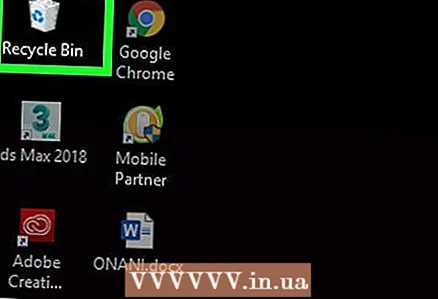 2 আপনার শপিং কার্ট চেক করুন। ট্র্যাশ আইকনে ডাবল ক্লিক করুন এবং এতে থাকা ফাইলটি সন্ধান করুন। আপনি হয়তো একটি ফাইল ট্র্যাশে পাঠিয়েছেন, কিন্তু পুরোপুরি মুছে ফেলেননি।
2 আপনার শপিং কার্ট চেক করুন। ট্র্যাশ আইকনে ডাবল ক্লিক করুন এবং এতে থাকা ফাইলটি সন্ধান করুন। আপনি হয়তো একটি ফাইল ট্র্যাশে পাঠিয়েছেন, কিন্তু পুরোপুরি মুছে ফেলেননি। - আপনি যদি ফাইলটি খুঁজে পান তবে এটি পুনরুদ্ধার করতে আপনার ডেস্কটপে টেনে আনুন এবং ফেলে দিন।
 3 উপযুক্ত প্রোগ্রামগুলিতে ফাইলের একটি ব্যাকআপ কপি দেখুন। মাইক্রোসফ্ট ওয়ার্ডের মতো প্রোগ্রামগুলি আপনার ফাইলগুলির ব্যাকআপ তৈরি করে যদি আপনার কম্পিউটার বন্ধ হয়ে যায় অথবা আপনি একটি ফাইল কাজ করার সময় একটি প্রোগ্রাম বন্ধ হয়ে যায়। আপনি যদি এই ধরনের প্রোগ্রাম চালান, স্ক্রিনে একটি বার্তা উপস্থিত হয় যে ফাইলটি পুনরুদ্ধার করা যেতে পারে।
3 উপযুক্ত প্রোগ্রামগুলিতে ফাইলের একটি ব্যাকআপ কপি দেখুন। মাইক্রোসফ্ট ওয়ার্ডের মতো প্রোগ্রামগুলি আপনার ফাইলগুলির ব্যাকআপ তৈরি করে যদি আপনার কম্পিউটার বন্ধ হয়ে যায় অথবা আপনি একটি ফাইল কাজ করার সময় একটি প্রোগ্রাম বন্ধ হয়ে যায়। আপনি যদি এই ধরনের প্রোগ্রাম চালান, স্ক্রিনে একটি বার্তা উপস্থিত হয় যে ফাইলটি পুনরুদ্ধার করা যেতে পারে। - মনে রাখবেন যে আপনার কম্পিউটারে সমস্ত প্রোগ্রাম ফাইল ব্যাকআপ করে না এবং আপনি যে ফাইলে কাজ করছেন তার সম্পূর্ণ সংস্করণ পুনরুদ্ধার করতে পারবেন না।
 4 আপনার ব্যাকআপ ডেটা পুনরুদ্ধার করুন। আপনি যদি আপনার কম্পিউটারে ডেটা ব্যাক আপ করার জন্য ফাইল হিস্ট্রি (উইন্ডোজ) বা টাইম মেশিন (ম্যাক ওএস এক্স) ব্যবহার করেন, তাহলে মুছে ফেলা ফাইলগুলি পুনরুদ্ধার করতে ব্যাকআপ পুনরুদ্ধার করুন (যদি সেগুলি ব্যাকআপের মধ্যে থাকে)।
4 আপনার ব্যাকআপ ডেটা পুনরুদ্ধার করুন। আপনি যদি আপনার কম্পিউটারে ডেটা ব্যাক আপ করার জন্য ফাইল হিস্ট্রি (উইন্ডোজ) বা টাইম মেশিন (ম্যাক ওএস এক্স) ব্যবহার করেন, তাহলে মুছে ফেলা ফাইলগুলি পুনরুদ্ধার করতে ব্যাকআপ পুনরুদ্ধার করুন (যদি সেগুলি ব্যাকআপের মধ্যে থাকে)। - উইন্ডোজ - ফাইলের ইতিহাস: একটি রিকভারি ড্রাইভ যোগ করুন, স্টার্ট মেনু খুলুন, এবং তারপর সেটিংস> আপডেট এবং নিরাপত্তা> ব্যাকআপ> উন্নত বিকল্প> বর্তমান ব্যাকআপ থেকে ফাইলগুলি পুনরুদ্ধার করুন ক্লিক করুন।
- ম্যাক ওএস এক্স - সময় মেশিন
 5 ফাইল রিকভারি সফটওয়্যার ডাউনলোড করার জন্য প্রস্তুত করুন। যদি উপরের পদ্ধতিগুলি কাজ না করে তবে একটি ফাইল পুনরুদ্ধার সফ্টওয়্যার ডাউনলোড করুন। মুছে ফেলা ফাইলগুলি পুনরুদ্ধার করার আগে, সমস্ত খোলা ফাইল এবং প্রোগ্রাম বন্ধ করুন (ওয়েব ব্রাউজার ব্যতীত); যখন প্রোগ্রামটি ইনস্টল করা হয়, আপনার কম্পিউটারটি পুনরায় চালু করুন।
5 ফাইল রিকভারি সফটওয়্যার ডাউনলোড করার জন্য প্রস্তুত করুন। যদি উপরের পদ্ধতিগুলি কাজ না করে তবে একটি ফাইল পুনরুদ্ধার সফ্টওয়্যার ডাউনলোড করুন। মুছে ফেলা ফাইলগুলি পুনরুদ্ধার করার আগে, সমস্ত খোলা ফাইল এবং প্রোগ্রাম বন্ধ করুন (ওয়েব ব্রাউজার ব্যতীত); যখন প্রোগ্রামটি ইনস্টল করা হয়, আপনার কম্পিউটারটি পুনরায় চালু করুন।
পদ্ধতি 3 এর 2: Recuva ব্যবহার করে (উইন্ডোজ এ)
 1 Recuva ওয়েবসাইট খুলুন। আপনার ব্রাউজারে https://www.piriform.com/recuva/download/ এ যান।
1 Recuva ওয়েবসাইট খুলুন। আপনার ব্রাউজারে https://www.piriform.com/recuva/download/ এ যান। 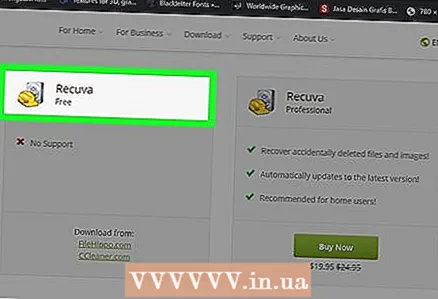 2 লিঙ্কেরউপর ক্লিক করুন CCleaner.com. এটি পৃষ্ঠার বাম দিকে "রেকুভা ফ্রি" বিভাগে রয়েছে।
2 লিঙ্কেরউপর ক্লিক করুন CCleaner.com. এটি পৃষ্ঠার বাম দিকে "রেকুভা ফ্রি" বিভাগে রয়েছে।  3 Recuva ইনস্টলেশন ফাইল ডাউনলোড করার জন্য অপেক্ষা করুন। ডাউনলোড স্বয়ংক্রিয়ভাবে শুরু হবে এবং মাত্র কয়েক সেকেন্ড সময় নেবে।
3 Recuva ইনস্টলেশন ফাইল ডাউনলোড করার জন্য অপেক্ষা করুন। ডাউনলোড স্বয়ংক্রিয়ভাবে শুরু হবে এবং মাত্র কয়েক সেকেন্ড সময় নেবে। - যদি ডাউনলোড প্রক্রিয়া স্বয়ংক্রিয়ভাবে শুরু না হয়, তাহলে পৃষ্ঠার শীর্ষে "ডাউনলোড শুরু করুন" ক্লিক করুন।
 4 Recuva ইনস্টল করুন। ডাউনলোড করা ফাইলে ডাবল ক্লিক করুন এবং তারপরে এই পদক্ষেপগুলি অনুসরণ করুন:
4 Recuva ইনস্টল করুন। ডাউনলোড করা ফাইলে ডাবল ক্লিক করুন এবং তারপরে এই পদক্ষেপগুলি অনুসরণ করুন: - অনুরোধ করা হলে "হ্যাঁ" ক্লিক করুন;
- নীচের ডান কোণায় "না ধন্যবাদ, আমার CCleaner লাগবে না" (আমার CCleaner দরকার নেই) এর পাশের বাক্সটি চেক করুন;
- "ইনস্টল করুন" ক্লিক করুন;
- "এখন রিবুট করুন" এর পাশের বাক্সটি চেক করুন;
- শেষ ক্লিক করুন।
 5 কম্পিউটার পুনরায় চালু হওয়ার জন্য অপেক্ষা করুন। এখন Recuva শুরু করুন।
5 কম্পিউটার পুনরায় চালু হওয়ার জন্য অপেক্ষা করুন। এখন Recuva শুরু করুন। - আপনাকে আপনার অ্যাকাউন্টে সাইন ইন করতে হতে পারে (সাইন ইন করুন)।
 6 Recuva শুরু করুন। হার্ড ড্রাইভের পটভূমিতে হার্ড টুপি আকৃতির আইকনে ক্লিক করুন।
6 Recuva শুরু করুন। হার্ড ড্রাইভের পটভূমিতে হার্ড টুপি আকৃতির আইকনে ক্লিক করুন। 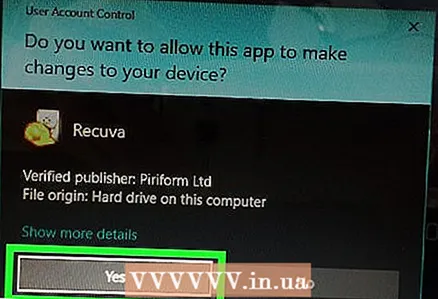 7 ক্লিক করুন হ্যাঁঅনুরোধ করা হলে.
7 ক্লিক করুন হ্যাঁঅনুরোধ করা হলে. 8 ক্লিক করুন পরবর্তী (আরও)। এটি জানালার নিচের ডানদিকে।
8 ক্লিক করুন পরবর্তী (আরও)। এটি জানালার নিচের ডানদিকে।  9 আপনি যে ধরনের ফাইল পুনরুদ্ধার করতে চান তা নির্বাচন করুন। ফাইলের ধরনগুলির একটির পাশের বাক্সটি চেক করুন, যেমন ছবি। আপনার যদি একাধিক ধরণের ফাইল পুনরুদ্ধার করার প্রয়োজন হয়, "সমস্ত ফাইল" এর পাশে চেকবক্সটি ছেড়ে দিন।
9 আপনি যে ধরনের ফাইল পুনরুদ্ধার করতে চান তা নির্বাচন করুন। ফাইলের ধরনগুলির একটির পাশের বাক্সটি চেক করুন, যেমন ছবি। আপনার যদি একাধিক ধরণের ফাইল পুনরুদ্ধার করার প্রয়োজন হয়, "সমস্ত ফাইল" এর পাশে চেকবক্সটি ছেড়ে দিন।  10 ক্লিক করুন পরবর্তী (আরও)।
10 ক্লিক করুন পরবর্তী (আরও)। 11 ফাইলের অবস্থান উল্লেখ করুন। একটি ফাইলের অবস্থানের পাশে বাক্সটি চেক করুন, অথবা "আমি নিশ্চিত নই" চেকবক্সটি রেখে দিন, যাতে প্রোগ্রামটি পুরো হার্ডডিস্কে মুছে ফেলা ফাইলটি দেখতে পারে।
11 ফাইলের অবস্থান উল্লেখ করুন। একটি ফাইলের অবস্থানের পাশে বাক্সটি চেক করুন, অথবা "আমি নিশ্চিত নই" চেকবক্সটি রেখে দিন, যাতে প্রোগ্রামটি পুরো হার্ডডিস্কে মুছে ফেলা ফাইলটি দেখতে পারে।  12 ক্লিক করুন পরবর্তী (আরও)।
12 ক্লিক করুন পরবর্তী (আরও)। 13 "গভীর স্ক্যান সক্ষম করুন" এর পাশের বাক্সটি চেক করুন। এটা জানালার নিচের দিকে। রেকুভা আপনার কম্পিউটারের একটি উন্নত স্ক্যান করবে, যা ফাইলটি পুনরুদ্ধার হওয়ার সম্ভাবনা বাড়িয়ে দেবে।
13 "গভীর স্ক্যান সক্ষম করুন" এর পাশের বাক্সটি চেক করুন। এটা জানালার নিচের দিকে। রেকুভা আপনার কম্পিউটারের একটি উন্নত স্ক্যান করবে, যা ফাইলটি পুনরুদ্ধার হওয়ার সম্ভাবনা বাড়িয়ে দেবে।  14 ক্লিক করুন শুরু করুন (শুরু করা). এই বোতামটি উইন্ডোর নীচে রয়েছে। স্ক্যানিং প্রক্রিয়া শুরু হয়।
14 ক্লিক করুন শুরু করুন (শুরু করা). এই বোতামটি উইন্ডোর নীচে রয়েছে। স্ক্যানিং প্রক্রিয়া শুরু হয়।  15 স্ক্যান সম্পন্ন হওয়ার জন্য অপেক্ষা করুন। একটি গভীর স্ক্যান করতে কয়েক ঘন্টা সময় লাগতে পারে, বিশেষত যদি আপনি সমস্ত ফাইল নির্বাচন করেন এবং জানেন না বিকল্পগুলি।
15 স্ক্যান সম্পন্ন হওয়ার জন্য অপেক্ষা করুন। একটি গভীর স্ক্যান করতে কয়েক ঘন্টা সময় লাগতে পারে, বিশেষত যদি আপনি সমস্ত ফাইল নির্বাচন করেন এবং জানেন না বিকল্পগুলি।  16 মুছে ফেলা ফাইলগুলি খুঁজুন এবং নির্বাচন করুন। স্ক্যান শেষ হলে, আপনি যে ফাইলগুলি পুনরুদ্ধার করতে চান তা খুঁজুন এবং সেগুলি হাইলাইট করুন।
16 মুছে ফেলা ফাইলগুলি খুঁজুন এবং নির্বাচন করুন। স্ক্যান শেষ হলে, আপনি যে ফাইলগুলি পুনরুদ্ধার করতে চান তা খুঁজুন এবং সেগুলি হাইলাইট করুন। 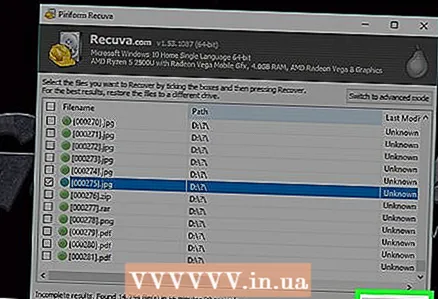 17 ক্লিক করুন পুনরুদ্ধার (পুনরুদ্ধার)। এটি জানালার নিচের ডানদিকে।নির্বাচিত ফাইলগুলি পুনরুদ্ধার করা হবে।
17 ক্লিক করুন পুনরুদ্ধার (পুনরুদ্ধার)। এটি জানালার নিচের ডানদিকে।নির্বাচিত ফাইলগুলি পুনরুদ্ধার করা হবে।
3 এর পদ্ধতি 3: ম্যাক ডেটা রিকভারি ব্যবহার করা (ম্যাক ওএস এক্স -এ)
- 1 দয়া করে সচেতন থাকুন যে আপনি ম্যাক ডেটা রিকভারির ট্রায়াল সংস্করণ দিয়ে মুছে ফেলা ফাইলগুলি পুনরুদ্ধার করতে পারবেন না। এই প্রোগ্রামের ট্রায়াল সংস্করণ ব্যবহার করে, আপনি নিশ্চিত করতে পারেন যে মুছে ফেলা ফাইলগুলি এখনও পাওয়া যায়, কিন্তু সেগুলি পুনরুদ্ধার করার জন্য, আপনাকে প্রোগ্রামের সম্পূর্ণ সংস্করণ ($ 99 বা 6000 রুবেল) কিনতে হবে।
- দুর্ভাগ্যবশত, ম্যাক ওএস এক্স এর জন্য কোন ফ্রি নির্ভরযোগ্য ফাইল রিকভারি সফটওয়্যার নেই।
- 2 একটি বাহ্যিক ড্রাইভ নিন। উদ্ধারকৃত ফাইলগুলি অনুলিপি করতে আপনার একটি বহিরাগত হার্ড ড্রাইভ বা ইউএসবি ড্রাইভের প্রয়োজন হবে, কারণ ম্যাক ডেটা রিকভারি আপনাকে সেগুলি আপনার কম্পিউটারের হার্ড ড্রাইভে সংরক্ষণ করতে দেবে না।
- যদি আপনার কম্পিউটারে USB 3.0 পোর্ট না থাকে, তাহলে আপনার USB 3.0 থেকে USB-C অ্যাডাপ্টারেরও প্রয়োজন হবে।
- 3 ম্যাক ডেটা রিকভারি ওয়েবসাইট খুলুন। Http://www.recovering-deleted-files.net/recovery-software/mac-data-recovery/ এ যান।
- 4 নিচে স্ক্রোল করুন এবং আলতো চাপুন ডাউনলোড করুন (ডাউনলোড করুন)। এটি পৃষ্ঠার নীচে একটি নীল বোতাম। ম্যাক ডেটা রিকভারির ফ্রি ভার্সন আপনার কম্পিউটারে ডাউনলোড হবে।
- 5 ইনস্টল করুন ম্যাক ডেটা রিকভারি প্রোগ্রাম। এটি করার জন্য, ডাউনলোড করা ডিএমজি ফাইলে ডাবল ক্লিক করুন, অজানা ডেভেলপার (যদি প্রয়োজন হয়) থেকে প্রোগ্রামটি ইনস্টল করার অনুমতি দিন এবং তারপরে পর্দায় নির্দেশাবলী অনুসরণ করুন।
- যখন প্রোগ্রামটি ইনস্টল করা হয়, আপনার কম্পিউটারটি পুনরায় চালু করুন (যদি অনুরোধ করা হয়)।
- 6 ম্যাক ডেটা রিকভারি চালু করুন। স্পটলাইট আইকনে ক্লিক করুন
 , প্রবেশ করুন তথ্য পুনরুদ্ধার এবং অনুসন্ধান ফলাফলের শীর্ষে "ম্যাক ডেটা পুনরুদ্ধার" নির্বাচন করুন।
, প্রবেশ করুন তথ্য পুনরুদ্ধার এবং অনুসন্ধান ফলাফলের শীর্ষে "ম্যাক ডেটা পুনরুদ্ধার" নির্বাচন করুন। - 7 ক্লিক করুন নতুন স্ক্যান শুরু করুন (একটি নতুন স্ক্যান শুরু করুন)। এটা জানালার উপরের দিকে।
- 8 স্ক্যান করার জন্য হার্ড ড্রাইভ নির্বাচন করুন। উইন্ডোর বাম পাশে স্ক্যান করতে ড্রাইভে ক্লিক করুন।
- 9 ক্লিক করুন মুছে ফেলা পুনরুদ্ধার (মুছে ফেলা ফাইলগুলি পুনরুদ্ধার করুন)। এটি পৃষ্ঠার মাঝখানে।
- 10 "ডিপ স্ক্যান" এর পাশের বাক্সটি চেক করুন। আপনি উইন্ডোর নিচের ডান পাশে এই অপশনটি পাবেন। একটি গভীর স্ক্যান করা হবে, যা ফাইল পুনরুদ্ধারের সম্ভাবনা বৃদ্ধি করবে। কিন্তু গভীর স্ক্যানিং কয়েক ঘন্টা সময় নিতে পারে।
- আপনি যদি তাড়াহুড়ো করেন বা সম্প্রতি একটি ফাইল মুছে ফেলে থাকেন তবে "কুইক স্ক্যান" চেকবক্সটি চেক করুন।
- 11 ক্লিক করুন স্ক্যান শুরু (স্ক্যান করা শুরু করুন)। এটি জানালার নিচের ডানদিকে।
- 12 স্ক্যান সম্পন্ন হওয়ার জন্য অপেক্ষা করুন। একটি গভীর স্ক্যান করতে কয়েক ঘন্টা সময় লাগতে পারে এবং একটি দ্রুত স্ক্যান করতে কয়েক মিনিট সময় লাগতে পারে।
- 13 মুছে ফেলা ফাইলগুলি খুঁজুন। আপনি একটি ফাইন্ডার উইন্ডোতে অন্য ফাইল তালিকার মতো মুছে ফেলা ফাইল তালিকার সাথে কাজ করতে পারেন। যদি মুছে ফেলা ফাইলগুলি মুছে ফেলার আগে একই জায়গায় থাকে তবে আপনি সেগুলি পুনরুদ্ধার করতে পারেন।
- নাম অনুসারে ফাইলগুলি খুঁজে পেতে উইন্ডোর উপরের ডান কোণে অনুসন্ধান বারটি ব্যবহার করুন।
- যদি আপনি মুছে ফেলা ফাইলগুলি খুঁজে না পান তবে সেগুলি সম্ভবত পুনরুদ্ধার করা যাবে না।
- 14পুনরুদ্ধার করা ফাইলগুলি নির্বাচন করুন।
- 15 ক্লিক করুন পুনরুদ্ধার (পুনরুদ্ধার)। এটি জানালার নিচের ডানদিকে।
- 16 প্রোগ্রামটি কিনতে পর্দায় নির্দেশাবলী অনুসরণ করুন। যদি মুছে ফেলা ফাইলগুলি যথেষ্ট গুরুত্বপূর্ণ হয়, সেগুলি পুনরুদ্ধার করার জন্য প্রোগ্রামটি কিনুন।
পরামর্শ
- ভবিষ্যতে, আপনার ডেটা নিয়মিত ব্যাক আপ করুন এবং বাহ্যিক মিডিয়া বা ক্লাউড স্টোরেজে সংরক্ষণ করুন।
সতর্কবাণী
- ম্যাক ওএস এক্সের জন্য বেশিরভাগ ফাইল রিকভারি সফটওয়্যারের দাম 80 থেকে 100 ডলার (4800-6000 রুবেল)। যদি আপনি টাইম মেশিন ইউটিলিটি ব্যবহার করে ব্যাকআপ না করে থাকেন তবে এই ধরনের একটি প্রোগ্রাম কিনুন।



